Cara
Membuat Poster Caleg di Photoshop CS6
1. Pertama,buka dulu Photoshop
nya.
2. Pilih Ctrl+N untuk membuat layer baru.
Kemudian kita ubah
ukurannya menjadi Centimeters. Dan
atur ukurannya.Untuk Width :40 dan
untuk Height :60.Setelah itu enter.
3. Kemudian,untuk warna
background nya bisa digradasi dengan perpaduan warna sesuka hati.Caranya
4. Pergi ke menu yang ada di
pojok bawah kanan layar.Pilih menu Create
New Fill or Adjusment Layer.
5. Pilih Gradient.
6. Kalian juga bisa memilih
macam macam gradasi yang tersedia,di tanda arah bawah tersebut.
7. Atau bisa juga membuat
gradasi baru,dengan cara pilih ikon setting,dan pilih New gradient.
8. Contohnya saya menggunakan
gradasi biru sama putih.
9. Kemudian kita pergi ke menu
tool di sebelah kiri,dan kita pilih Rectangle
Tool.
10. Kita akan membuat persegi
panjang untuk mempercantik gambar.Sebelumnya pilih warna terlebih dahulu di
pojok kanan atas sesuai keinginan anda.
11. Kemudian kita beri kreasi
persegi panjang di tengah dan agak kebawah pada backgroundnya.
12. Kemudian kita buat hal yang
sama di atasnya dengan ukuran lebih kecil.Dengan warna yang berbeda.
13. Kemudian pergi ke Rectangle Tool,lalu kita pilih Shape
di pojok kiri atas.
Untuk Fill kita kosongi.
Untuk Stroke kita pilih warna yang sesuai
dengan warna persegi panjang tadi.
14. Lalu tarik dari pojok kiri
atas sampai ke pojok kanan bawah(jangan lupa beri jarak).
15. Jika garisnya kekecilan,kita
bisa memperbesarnya,pilih Set Shape
Stroke Width(sebelah kanan tool Fill).
16. Lalu Opacity nya kita kecilin.
17. Lalu Ctrl+O dan pilih logo-logoan untuk lebih menambah kecantikan
poster.
18. Tekan Ctrl+T dan besarkan hingga memenuhi garis
19. Lalu kecilkan Opacity nya sesuai keinginan anda.
20. Kemudian tambahkan foto
calegnya.klik Ctrl+O
21. Lalu pilih Quick Selection Tool untuk meng-krop
fotonya.
22. Kecilkan ukurannya.
23. Lalu mulai mengekrop
fotonya,dengan mengeklik satu persatu sampai objeknya terpenuhi.
24. Lalu buat lembaran baru
tekan Ctrl+N.Dan tarik fotonya ke
lembaran baru.(Jangan lupa tekan Shift).
25. Lalu tekan Ctrl+T.Dan perbesar fotonya.(Jangan
lupa tekan Shift agar seimbang antar kiri dan kanan).
26. Dan Hapus background yang
ikut ke krop tadi.Dengan cara pilih Eraser
Tool.
27. Kemudian tarik gambarnya ke
poster tadi.
28. Pilih Ctrl+T dan kecilkan ukurannya(jangan lupa tekan Shift).
29. Kemudian agar terlihat gokil
kita balik foto caleg nya,klik kanan pada foto dan rotasi ke sudut 180 derajat.
30. Atur ke atas kanan.Agar
terlihat lebih kocak.
31. Kemudian kita buat persegi
dan persegi panjang dengan menggunakan Rectangle
Tool.Untuk Fill kita pilih warna
putih dan stroke nya pilih warna
hitam.
32. Dan atur ketebalan garisnya.
33. Kemudian kita beri nomor
urut dan nama calegnya,pilih Horizontal
Type Tool.
34. Lalu pilih Font Inpact.
35. Lalu beri nomor urut dan
nama calegnya.
Kemudian tekan Ctrl+T
dan atur besarnya.
36. Lalu beri nama calegnya,dan
letakkan di atas nomer urut.
Tekan Ctrl+T dan
sesuaikan ukurannya.
37. Kemudian tulis Calon
legislative,kota asal.Atur juga ukurannya.
38. Kemudian tulis desa asal.
Lalu
atur letaknya.
39. Kemudian tulis slogan
calegnya.Untuk warna kita ganti menjadi warna merah.
Tulis satu persatu,untuk mengatur besar font dan tata letaknya.
40. Lalu pilih gambar Fx pada kanan bawah layar,dan pilih
stroke.
Lalu pilih warna
putih dan atur ketebalannya.
41. Tulis nama partainya di
pojok kiri atas.
Kemudian tarik ke poster
Hasilnya
TERIMA KASIH
Membuat Poster Caleg Keren di Photoshop CS6
 Reviewed by Arissr17
on
06.57
Rating:
Reviewed by Arissr17
on
06.57
Rating:
 Reviewed by Arissr17
on
06.57
Rating:
Reviewed by Arissr17
on
06.57
Rating:


























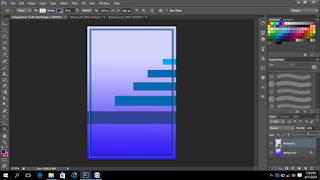














































Tidak ada komentar: